Apple iTunes is opnieuw ontworpen en het uitzoeken van de nieuwe interface kan een beetje ontmoedigend zijn. Het kopiëren van afspeellijsten naar een iPhone, iPad of iPod is een beetje anders, afhankelijk van de versie die u gebruikt. Hier is hoe het is gedaan.
Voordat u uw afspeellijst op uw iOS-apparaat kunt neerzetten, moet u de "Muziek en video's handmatig beheren” optie met behulp van deze stappen:
- Verbind uw iOS-apparaat met uw computer. Op het startscherm van iTunes vindt u uw apparaat als een klein pictogram op de kleine balk onder de afspeelknop. Selecteer dat pictogram.
- Selecteer "Samenvatting“.
- Scroll naar beneden tot je de “Opties”-menu.
- Controleer de "Muziek en video's handmatig beheren" optie.
- Selecteer "Gedaan" en "Van toepassing zijn" veranderingen.
iTunes 12 – Optie 1
- Sluit uw apparaat aan op de computer.
- Selecteer de pictogram voor uw apparaat, die zich in het linkerbovengedeelte van het scherm bevindt.
- Selecteer de "Muziek” optie in het linkerdeelvenster.
- Zorg ervoor dat de "Synchroniseer muziek”-selectievakje is geselecteerd.
- In de "Afspeellijsten” sectie, controleer dan de afspeellijsten die u wilt synchroniseren met uw iOS-apparaat.
- Selecteer "Synchroniseren” en je afspeellijst zou moeten synchroniseren.
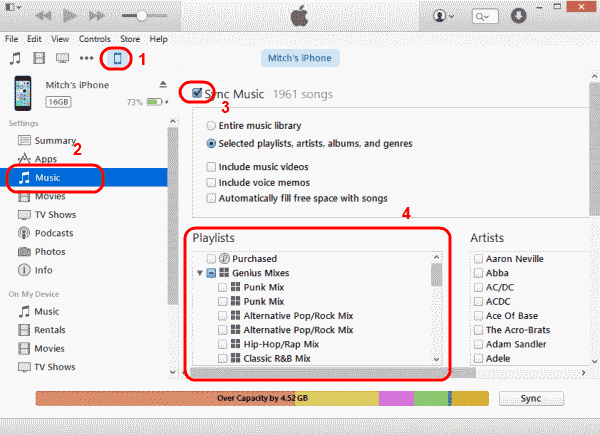
iTunes 12 – Optie 2
- Sluit uw apparaat aan op de computer.
- “Muziekafspeellijsten” moet in het linkerdeelvenster worden vermeld. Selecteer de afspeellijst(en) die u wilt synchroniseren en sleep ze vervolgens naar uw apparaat dat wordt vermeld in de "Apparaten” in het linkerdeelvenster. Ze worden vervolgens gesynchroniseerd met uw apparaat.
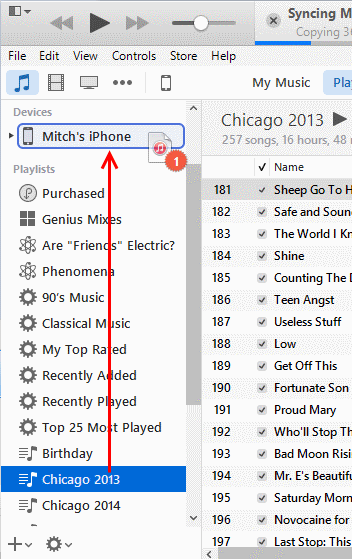
iTunes 11
- Sluit uw apparaat aan op de computer. Er zou een knop voor uw apparaat moeten verschijnen in de rechterbovenhoek van het scherm. Klik Het.
- Selecteer Toevoegen aan… Hierdoor wordt aan de rechterkant een inhoudsmenu beschikbaar.

- Selecteer "Afspeellijsten” bovenaan het scherm.
- Sleep een afspeellijst van de linkerkant naar de rechterkant.
- Klik "Gedaan", selecteer vervolgens de "Synchroniseren” in de rechterbenedenhoek van het scherm om uw wijzigingen te synchroniseren.
U hebt met succes een afspeellijst overgezet naar uw Apple-apparaat.